Bilde nosaukšana vai pārsaukšana programmā Lightroom ir vienkārša, taču izšķiroša uzdevums, lai labāk organizētu savas fotofailus. Rūpīgi izvēlēta nosaukumu piešķiršana palīdz ne tikai saglabāt pārskatu, bet arī ievērojami atvieglo turpmāko specifisku kadru meklēšanu. Šajā rokasgrāmatā es skaidrošu, kā efektīvi nosaukt attēlus programmā Lightroom, lai nodrošinātu strukturētu un saprotamu attēlu arhivēšanu.
Galvenās atziņas
- Attēlu izvēle tiek veikta ātri, izmantojot filmas sloksni vai sīktēlu skatījumu.
- Tu vari pārsaukt attēlus individuāli vai grupās, kur oriģinālfaila numurs ir noderīgs.
- Pielāgoti nosaukumi var tikt apvienoti ar atslēgvārdiem, kas atvieglo turpmāko šķirošanu.
Solim pa solim rokasgrāmata
1. solis: Izvēlies attēlus
Pirms tu sāc pārsaukt savus attēlus, vispirms jāizvēlas attēli, kurus vēlies pārsaukt. Ieej bibliotēkā programmā Lightroom un aplūko filmas sloksni ekrāna apakšdaļā. Šeit atradīsi visus savus importētos attēlus. Vienkārši noklikšķini uz attēla, kuru vēlies pārsaukt. Ja vēlies izvēlēties vairākus attēlus, vari turēt nospiestu Command taustiņu (Mac) vai Ctrl taustiņu (Windows) un tad noklikšķināt uz izvēlētajiem attēliem.
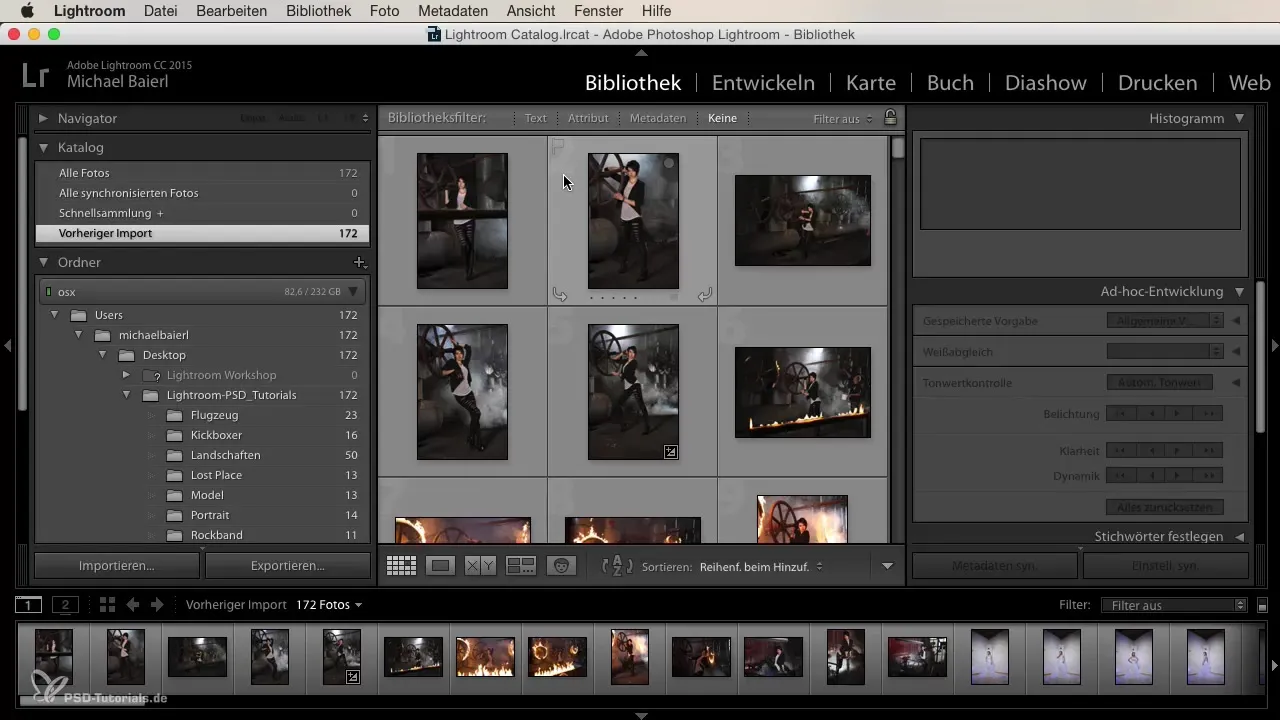
2. solis: Atcelt izvēli
Ja esi nejauši izvēlējies nepareizu attēlu, vari ātri atcelt izvēli, vienkārši nospiežot īsinājumtaustiņu Command D (Mac) vai Ctrl D (Windows). Tas nekavējoties atcels pašreizējo izvēli un tu vari izvēlēties jaunus attēlus, neizslēdzot visus attēlus atsevišķi.
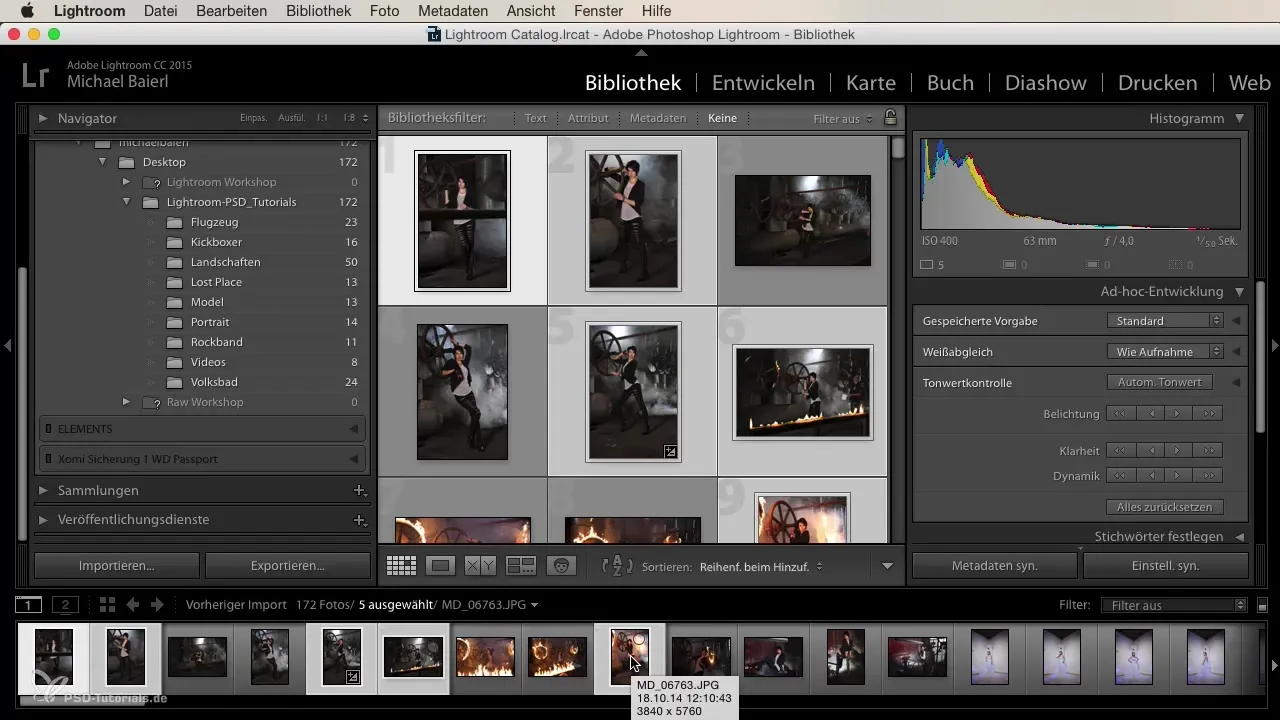
3. solis: Grupēti izvēlieties vairākus attēlus
Ja vēlies pārsaukt foto sēriju, piemēram, pirmos deviņus attēlus, to var izdarīt arī. Esi gatavs turēt nospiestu Shift taustiņu un noklikšķini uz pēdējā attēla sērijā. Tas izvēlēs visus attēlus no pirmās izvēles līdz pēdējam attēlam, tādējādi padarot rediģēšanu efektīvāku.
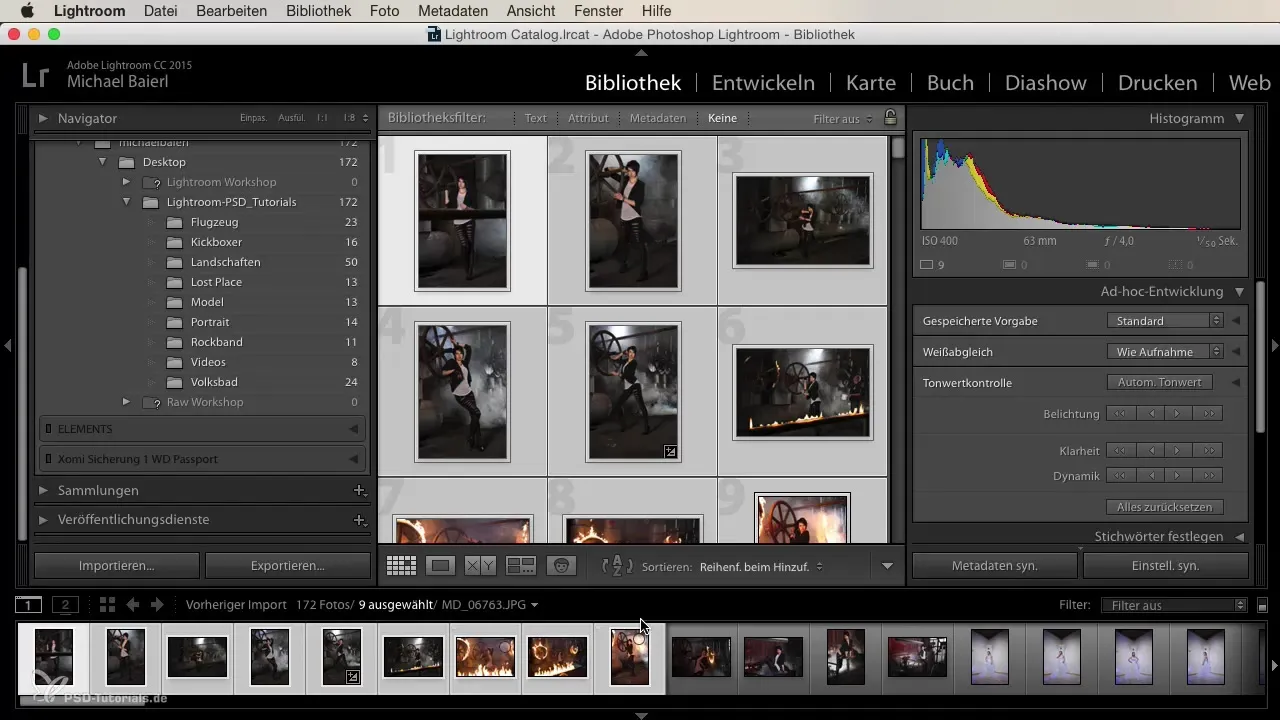
4. solis: Pārsaukt attēlus
Kad esi izvēlējies vajadzīgos attēlus, vari sākt pārsaukt. Bibliotēkā noklikšķini uz funkcijas „Pārsaukt attēlus”. Atvērsies maza loga, kurā tu vari ievadīt jauno faila nosaukumu. Sākumā tu redzēsi standarta nosaukumus, kādi tie nāk no kameras. Šie nosaukumi bieži vien nav ļoti informatīvi un var atkārtoties vecākajos attēlos.
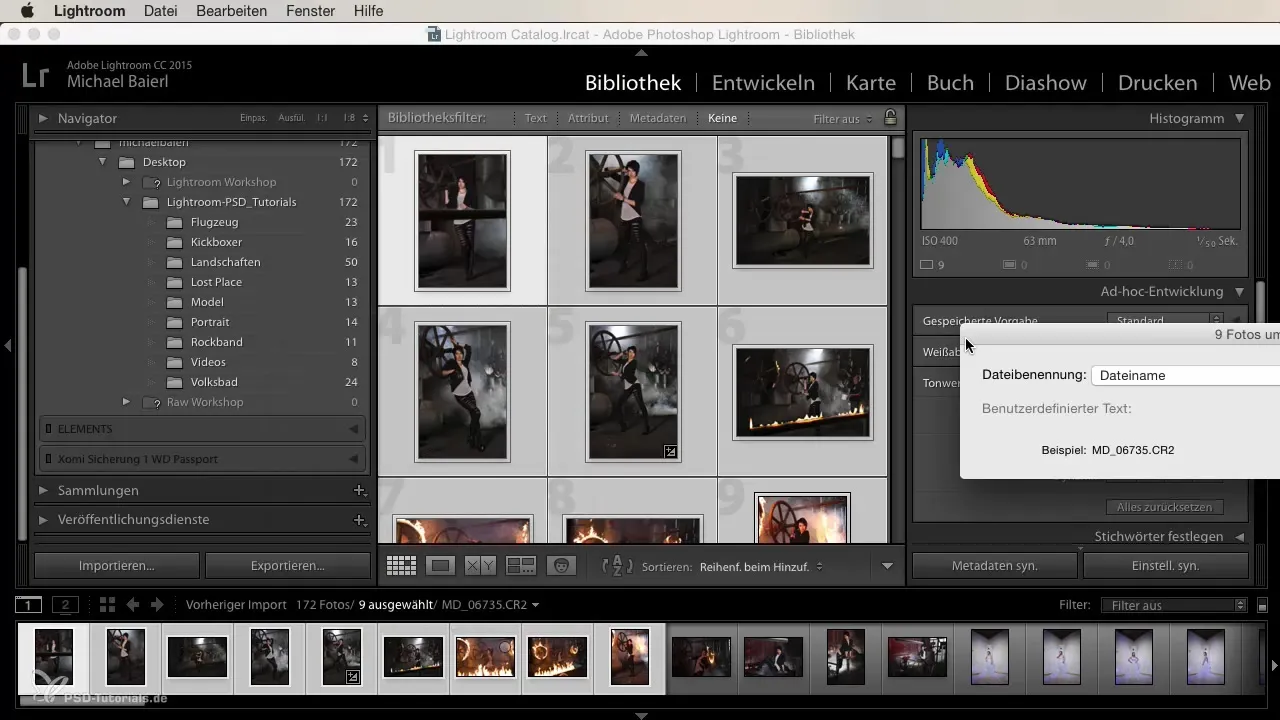
5. solis: Izveidot pielāgotus nosaukumus
Lai novērstu šos dublējumus, ir saprātīgi izvēlēties pielāgotus nosaukumus, kas saistīti ar atslēgvārdiem, kas vēlāk palīdzēs šķirot attēlus. Nosaukumu logā tagad vari ievadīt pielāgotu nosaukumu. Lai saglabātu oriģinālfaila numuru, vari izmantot sākotnējo faila nosaukumu un pievienot kaut ko, piemēram, „Modelis”.
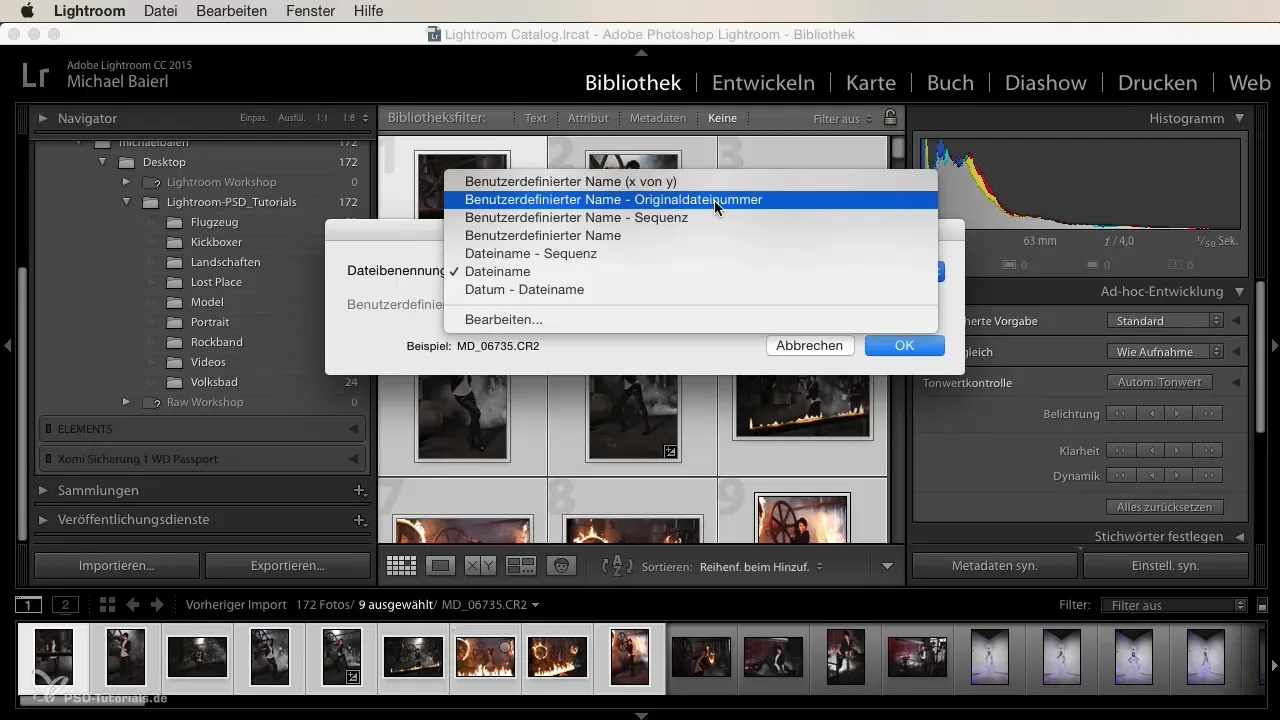
6. solis: Pielāgot faila nosaukumu
Ja vēlies, vari arī pielāgot nosaukumu reāllaikā. Kamēr tu raksti, izmaiņas tiek tūlītēji parādītas logā. Tas palīdz tev nekavējoties pārbaudīt, vai nosaukums izklausās tā, kā tu to iedomājies. Piemērs varētu būt „Modelis Augsto krāsni”. Tādējādi tu tūlīt zini, ka šis attēls ir saistīts ar fotosesiju pie augstās krāsns.
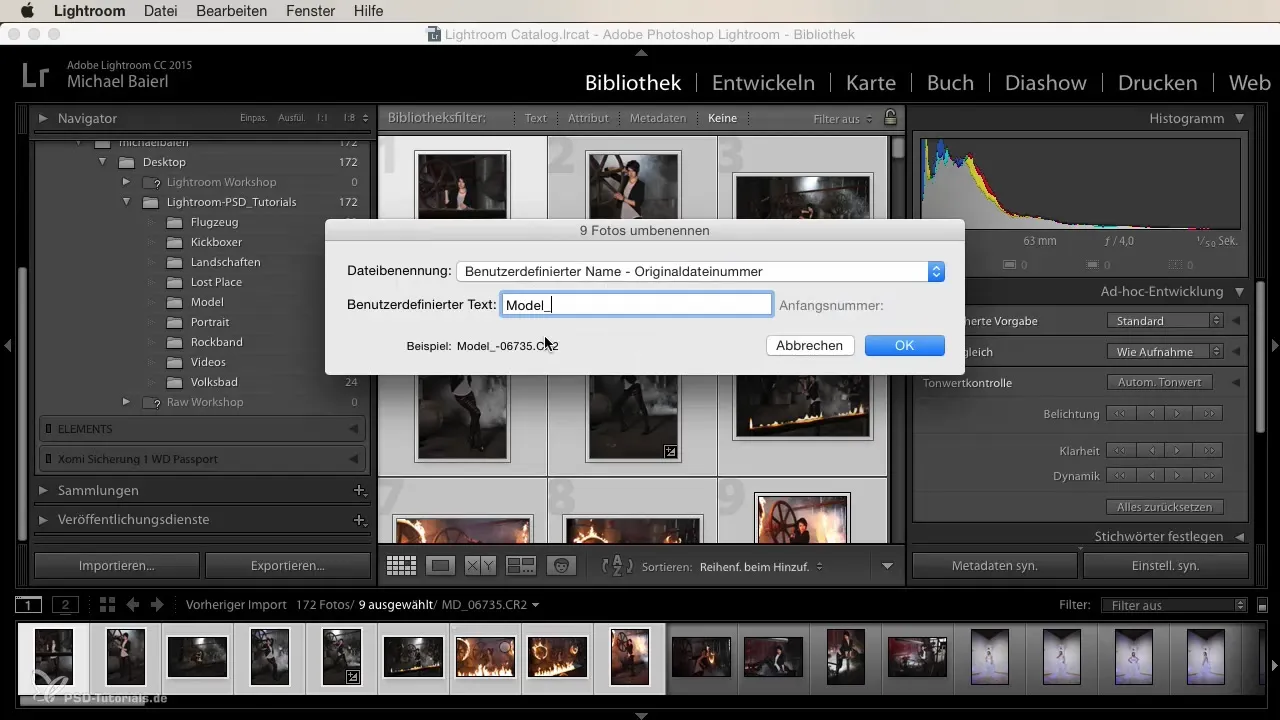
7. solis: Pabeigt nosaukšanu
Kad esi apmierināts ar jauno nosaukumu ievadi, noklikšķini uz „Labi”. Atkarībā no iestatījumiem, kurus esi veicis programmā Lightroom, vari izvēlēties pielāgoto nosaukumu ar secību, kas ietver oriģinālfaila numuru. Tas atvieglo attēlu meklēšanu un piešķiršanu, ja tev ir nepieciešami specifiski attēli citām programmām, piemēram, Photoshop.
Kopsavilkums - efektīva attēlu nosaukšana programmā Lightroom: solim pa solim rokasgrāmata
Attēlu nosaukšana programmā Lightroom nav tikai vienkāršs process, bet arī izšķiroša nozīme labas organizācijas nodrošināšanai taviem fotofailiem. Izmantojot iepriekš minētos soļus, vari būt drošs, ka vienmēr saglabāsi pārskatu un vienkārši atradīsi savus attēlus.
Bieži uzdotie jautājumi
Kā izvēlēties vairākus attēlus programmā Lightroom?Turiet nospiestu Command taustiņu (Mac) vai Ctrl taustiņu (Windows), lai izvēlētos vairākus attēlus.
Vai varu atcelt attēlu izvēli?Jā, vienkārši nospied Command D (Mac) vai Ctrl D (Windows), lai atceltu izvēli.
Kā pārsaukt savus attēlus programmā Lightroom?Ieej bibliotēkā, izvēlies vajadzīgos attēlus un noklikšķini uz „Pārsaukt attēlus”.
Kādi ir pielāgotais nosaukuma ieguvumi?Pielāgotie nosaukumi palīdz tev vēlāk vieglāk kategorizēt un atrast attēlus.
Vai varu attēlus individuāli apzīmēt vai izmantot secību?Jā, tu vari izvēlēties pielāgotu nosaukumu vai secību no oriģinālā faila numura.


